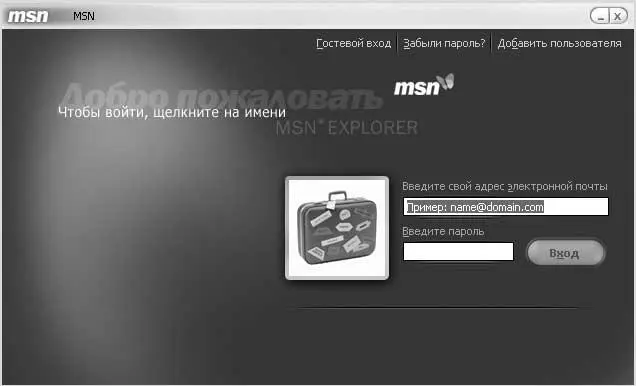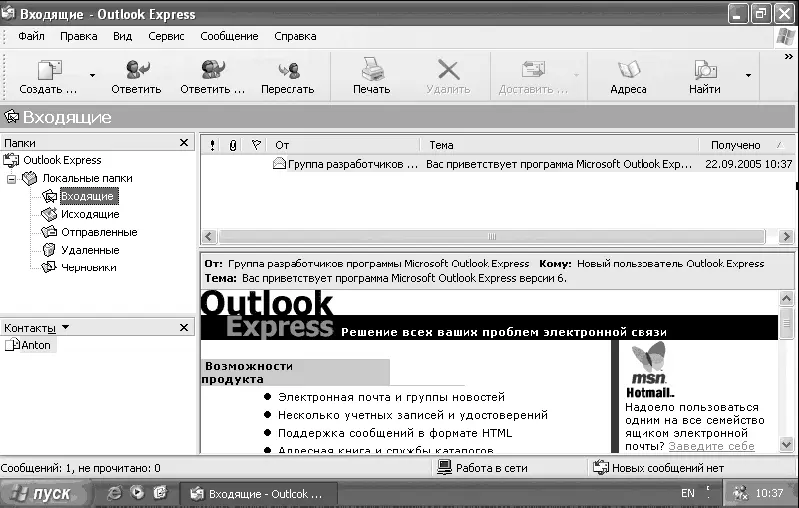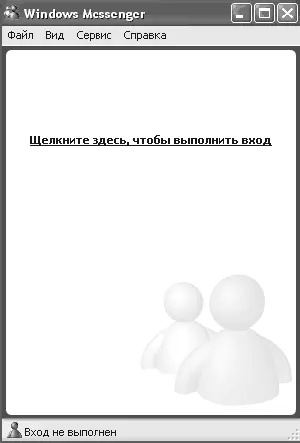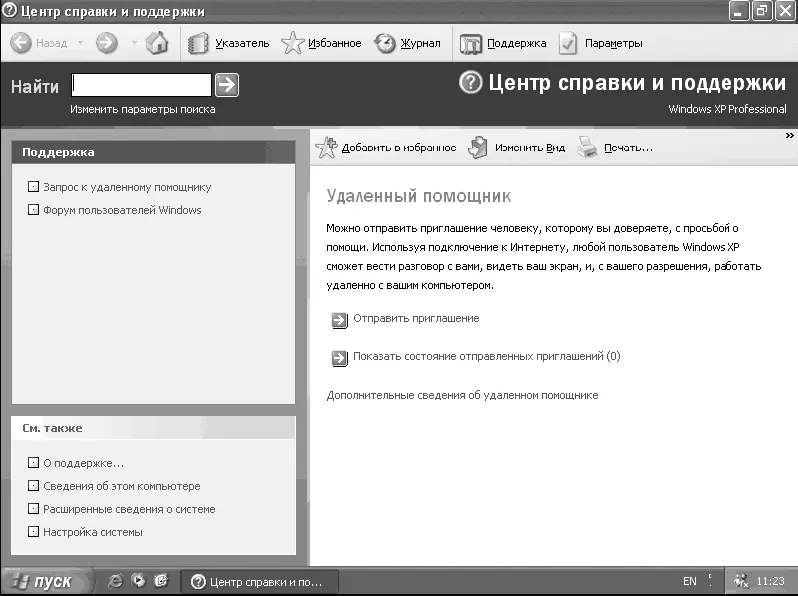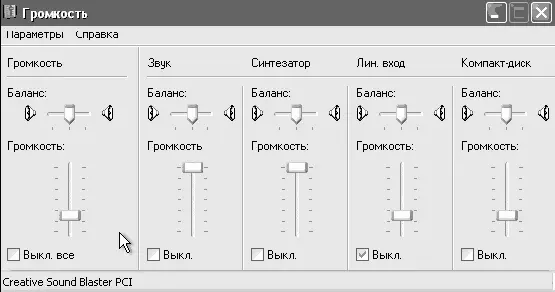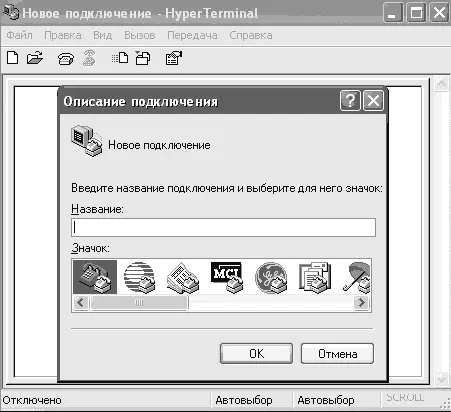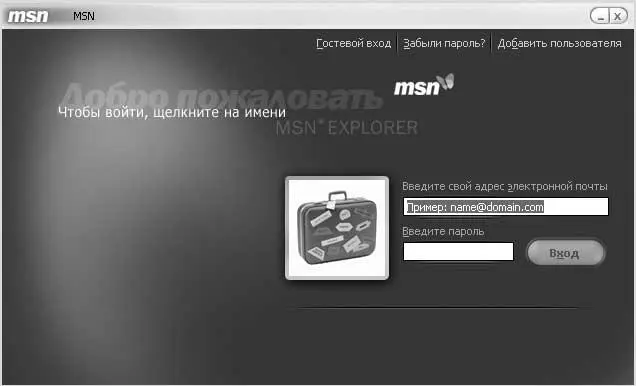
Рис. 5.65. MSN Explorer
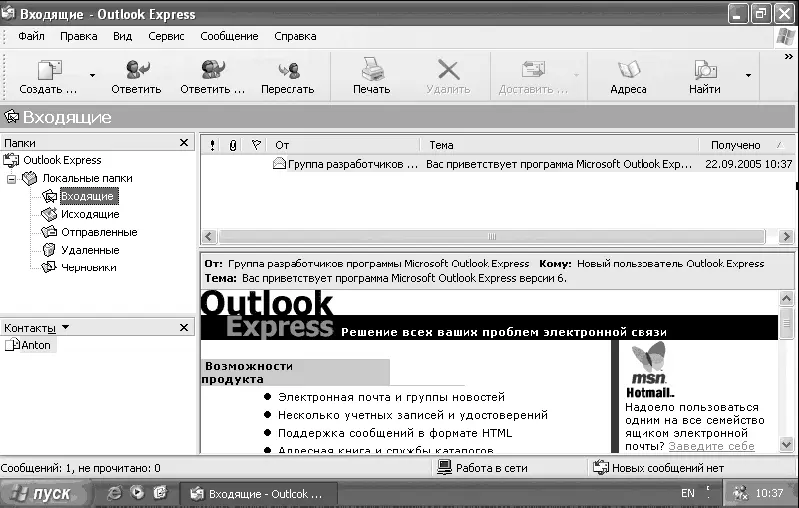
Рис. 5.66. Outlook Express
Outlook Express.Программа для чтения электронной почты, позволяющая обмениваться с друзьями и коллегами электронными сообщениями, а также подписываться на группы новостей (рис. 5.66). Можно управлять несколькими учетными записями почты и новостей, оставлять свою почту на сервере, чтобы просматривать ее более чем с одного компьютера, а также добавлять в сообщения личную подпись.
Windows Messenger.С помощью Windows Messenger вы сможете оперативно отправлять сообщения другим пользователям Интернета, которые используют Windows Messenger, a также отправлять файлы, обмениваться сообщениями с группой друзей, играть с ними в игры, получать уведомления о поступлении новых сообщений в почтовый ящик Hotmail и т. д. (рис. 5.67).
Проигрыватель Windows Media.С помощью проигрывателя Windows Media можно воспроизводить компакт-диски и DVD, создавать собственные компакт-диски, слушать радиопередачи, а также работать со всевозможными мультимедиа-файлами (рис. 5.68).
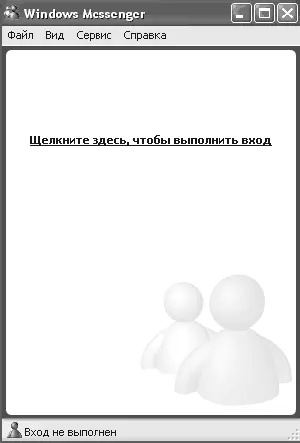
Рис. 5.67. Windows Messenger
Удаленный помощник.Используя Удаленный помощник, вы можете попросить любого человека подключиться к вашему компьютеру через Интернет или локальную сеть, разговаривать с вами и контролировать вашу работу с компьютером (рис. 5.69). С вашего разрешения он сможет при помощи своей клавиатуры и мыши помочь вам решить возникшую проблему.

Рис. 5.68. Проигрыватель Windows Media
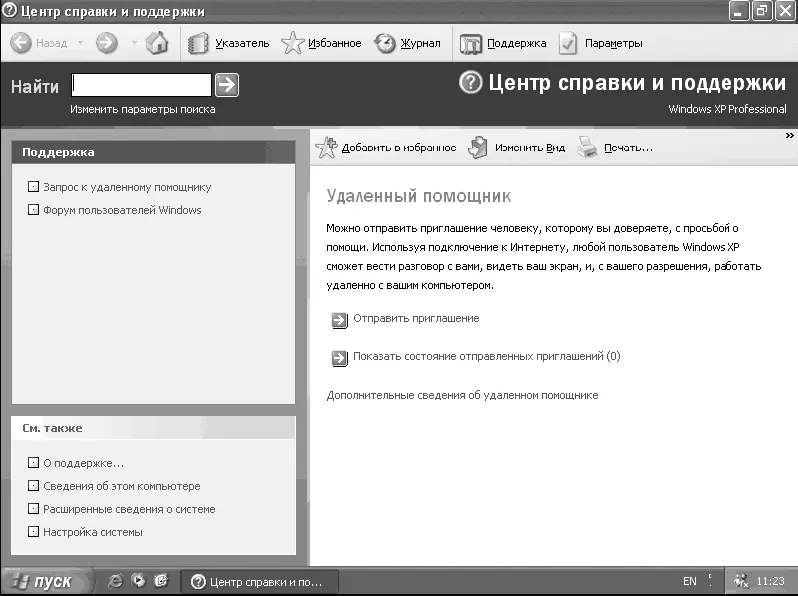
Рис. 5.69. Удаленный помощник
Теперь пришло время рассмотреть программы, которые скрываются в папках Развлечения, Связь, Служебные и Специальные возможности. Для доступа к ним выберите Пуск/Все программы/Стандартные. Группа Развлечения.
Громкость.Регулятор громкости служит для регулировки громкости, баланса и тембра звуков, воспроизводимых с помощью компьютера или приложений мультимедиа (рис. 5.70). Кроме того, регулятор громкости можно использовать для регулирования уровня системных звуков, микрофонов, компакт-дисков, линейного входа, синтезатора и волнового выхода.
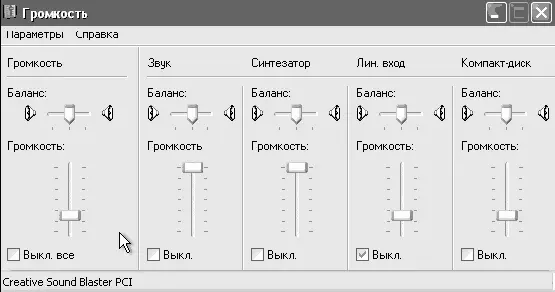
Рис. 5.70. Громкость
Звукозапись.Данная программа служит для записи, наложения, воспроизведения и редактирования звукозаписей (рис. 5.71). Кроме того, звукозаписи можно связывать с другими документами или вставлять в них.

Рис. 5.71. Звукозапись
Проигрыватель Windows Media.О данной программе мы говорили ранее, поэтому не будем заострять на ней внимание.
Группа Связь.
HyperTerminal.Данная программа позволяет подключаться к другим компьютерам, узлам Интернета, электронным доскам объявлений (BBS), интерактивным службам с помощью модема или нуль-модемного кабеля (рис. 5.72).
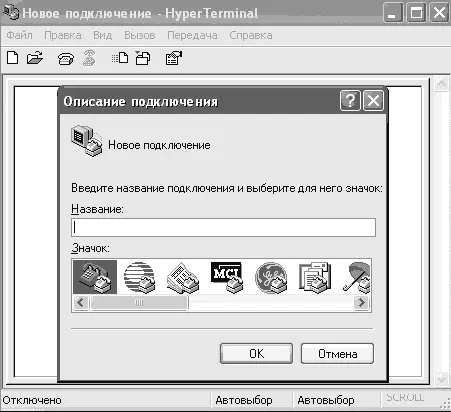
Рис. 5.72. HyperTerminal
Мастер настройки сети.После установки компьютеров и их физического подключения друг к другу воспользуйтесь указаниями мастера настройки сети для наладки работы домашней или малой офисной сети. После выполнения мастера все компьютеры сети смогут совместно использовать общие ресурсы, такие как файлы, принтеры и подключение к Интернету.
Мастер новых подключений.С помощью данного мастера вы сможете шаг за шагом настроить подключение к Интернету, подключить частную сеть и установить домашнюю сеть. Одним словом, данный мастер поможет вам при подключении компьютера к Интернету.
Подключение к удаленному рабочему столу.С помощью данной утилиты можно подключиться к удаленному компьютеру и управлять им со своего компьютера, однако для этого надо знать имя и пароль пользователя, находящиеся на компьютере, к которому вы подключаетесь (рис. 5.73). После установки связи откроется окно, где вы увидите Рабочий стол того компьютера, к которому подключились.
Читать дальше